CAD畫魚池的教程
如何繪制一個(gè)魚池的平面圖呢?下面我們來(lái)看看CAD畫魚池的教程。
1、打開中望CAD這款軟件,進(jìn)入CAD的操作界面如圖所示:
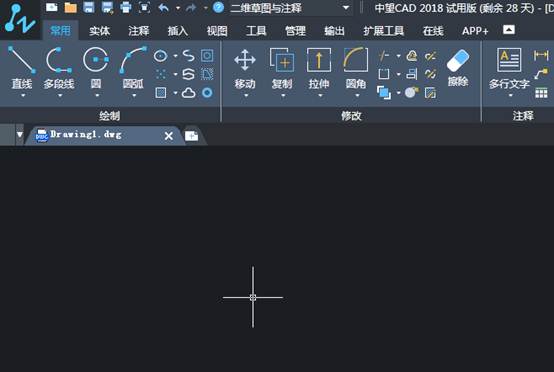
2、在該界面內(nèi)找到直線命令,如圖所示:
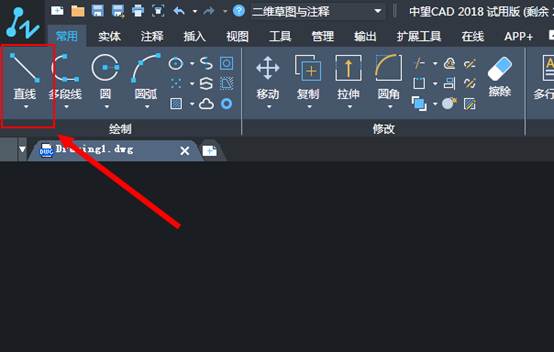
3、使用直線命令在繪圖區(qū)里繪制出如圖所示的圖形:
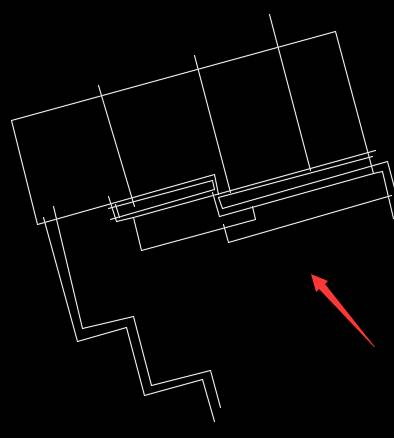
4、再在菜單區(qū)里找到修剪命令,如圖所示:
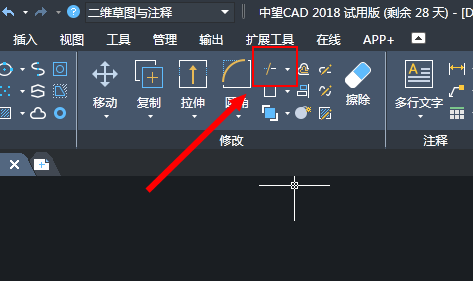
5、使用修剪命令將多余的線剪掉,如圖所示:
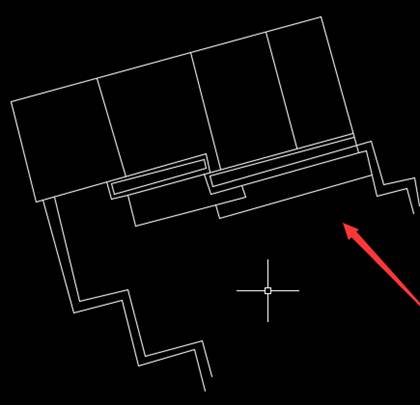
6、再在菜單區(qū)里找到圓弧命令,如圖所示:
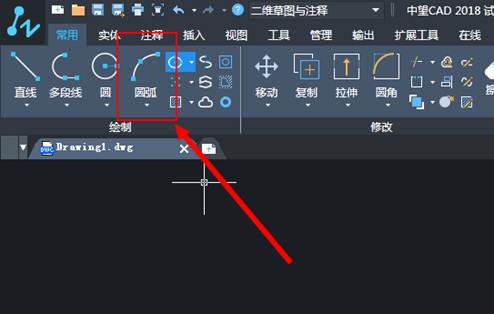
7、使用圓弧命令,在繪圖區(qū)里繪制三個(gè)圓弧,如圖所示:
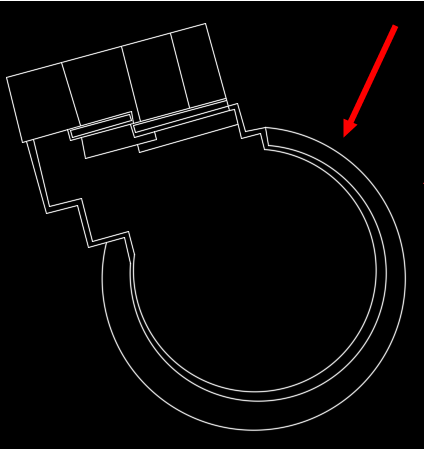
8、再在菜單區(qū)里找到填充命令,如圖所示:
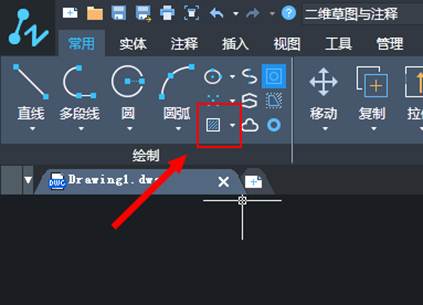
9、選擇填充命令,在其設(shè)置里選擇填充的樣式,如圖所示:
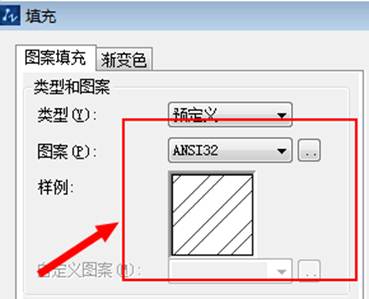
10、再在圓弧內(nèi)點(diǎn)擊鼠標(biāo)左鍵填充上我們選擇的圖案樣式,如圖所示:
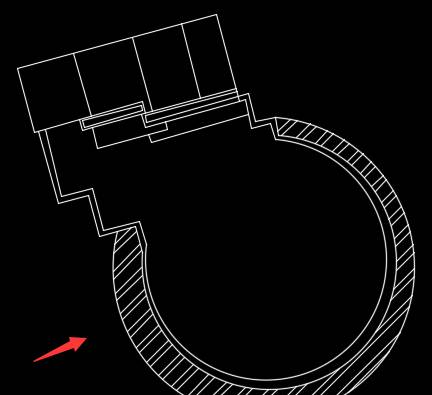
11、分別選擇直線和圓命令,再在剛剛的圖形內(nèi)會(huì)出直線和三個(gè)同心圓,如圖所示:
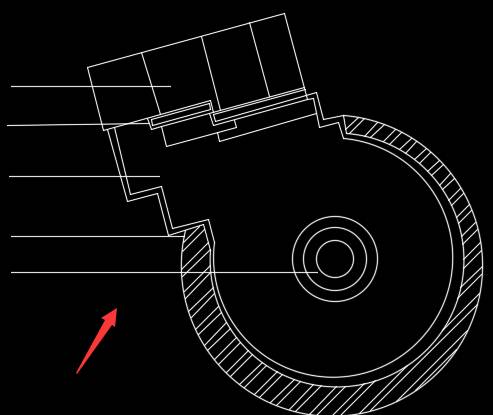
12、再在菜單區(qū)里找到文字命令,如圖所示:
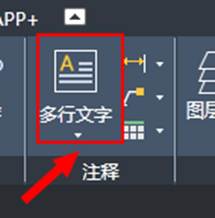
13、使用文字命令,在圖形上標(biāo)注出魚池各部分的用途這樣我們的魚池就畫好了,如圖所示:

推薦閱讀:CAD制圖初學(xué)入門
推薦閱讀:3D打印機(jī)
·中望CAx一體化技術(shù)研討會(huì):助力四川工業(yè),加速數(shù)字化轉(zhuǎn)型2024-09-20
·中望與江蘇省院達(dá)成戰(zhàn)略合作:以國(guó)產(chǎn)化方案助力建筑設(shè)計(jì)行業(yè)數(shù)字化升級(jí)2024-09-20
·中望在寧波舉辦CAx一體化技術(shù)研討會(huì),助推浙江工業(yè)可持續(xù)創(chuàng)新2024-08-23
·聚焦區(qū)域發(fā)展獨(dú)特性,中望CAx一體化技術(shù)為貴州智能制造提供新動(dòng)力2024-08-23
·ZWorld2024中望全球生態(tài)大會(huì)即將啟幕,誠(chéng)邀您共襄盛舉2024-08-21
·定檔6.27!中望2024年度產(chǎn)品發(fā)布會(huì)將在廣州舉行,誠(chéng)邀預(yù)約觀看直播2024-06-17
·中望軟件“出海”20年:代表中國(guó)工軟征戰(zhàn)世界2024-04-30
·玩趣3D:如何應(yīng)用中望3D,快速設(shè)計(jì)基站天線傳動(dòng)螺桿?2022-02-10
·趣玩3D:使用中望3D設(shè)計(jì)車頂帳篷,為戶外休閑增添新裝備2021-11-25
·現(xiàn)代與歷史的碰撞:阿根廷學(xué)生應(yīng)用中望3D,技術(shù)重現(xiàn)達(dá)·芬奇“飛碟”坦克原型2021-09-26
·我的珠寶人生:西班牙設(shè)計(jì)師用中望3D設(shè)計(jì)華美珠寶2021-09-26
·9個(gè)小妙招,切換至中望CAD竟可以如此順暢快速 2021-09-06
·原來(lái)插頭是這樣設(shè)計(jì)的,看完你學(xué)會(huì)了嗎?2021-09-06
·玩趣3D:如何巧用中望3D 2022新功能,設(shè)計(jì)專屬相機(jī)?2021-08-10
·如何使用中望3D 2022的CAM方案加工塑膠模具2021-06-24
·CAD中怎么批量畫點(diǎn)2019-04-23
·建筑CAD常用快捷鍵2020-02-26
·CAD成組命令怎么使用2023-03-20
·CAD怎么準(zhǔn)確移動(dòng)圖形?2019-11-29
·卸載CAD后,電腦桌面清空或黑屏怎么辦2024-09-03
·CAD如何堆疊文字?2021-03-30
·CAD中45°彎頭的畫法2019-05-30
·CAD為什么無(wú)法在某打印機(jī)上出圖2024-05-30








